Nếu bạn đang sử dụng dòng lệnh linux, có một số chương trình cho bạn sử dụng để chỉnh sửa tệp trong SSH. Đây là một cách thuận tiện để sửa đổi tệp vì bạn có thể nhanh chóng thay đổi chúng trong thiết bị đầu cuối mà không cần sử dụng trình soạn thảo văn bản riêng.
1. Cách chỉnh sửa và tạo tệp trong SSH bằng Nano
Bước 1: Kết nối với máy chủ của bạn thông qua SSH.
Bước 2: Sử dụng lệnh cd để thay đổi thư mục mà bạn muốn tạo tệp. Trong ví dụ này, tôi đang tạo một tệp trong thư mục public_html.
cd public_html
Bước 3: Chạy lệnh sau và thay thế example.html bằng tên của tệp bạn muốn tạo.
nano example.html
Bước 4: Sau đó, trình chỉnh sửa nano sẽ mở tệp và bạn có thể bắt đầu nhập văn bản.
Sau khi chỉnh sửa xong, hãy nhấp Ctrl+O rồi nhấn phím Enter để lưu và tạo tệp.
2. Chỉnh sửa tệp trong SSH
Khi chỉnh sửa tệp bằng nano, điều đầu tiên bạn cần làm là kết nối với máy chủ của mình qua SSH .
Chạy lệnh “pwd” để xem đang ở thư mục nào.

Bây giờ chúng ta sẽ chạy lệnh “ls” để xem có những tập tin nào trong thư mục này.
ls

Như bạn có thể thấy, chúng ta đang ở trong thư mục testa và hiện có ba tệp: file1.txt, file2.txt và file3.txt. Nếu chúng tôi muốn chỉnh sửa file2.txt bằng nano, hãy nhập lệnh sau:
nano file2.txt
Sau khi chạy lệnh này, trình chỉnh sửa tệp nano sẽ mở và tải nội dung của file2.txt.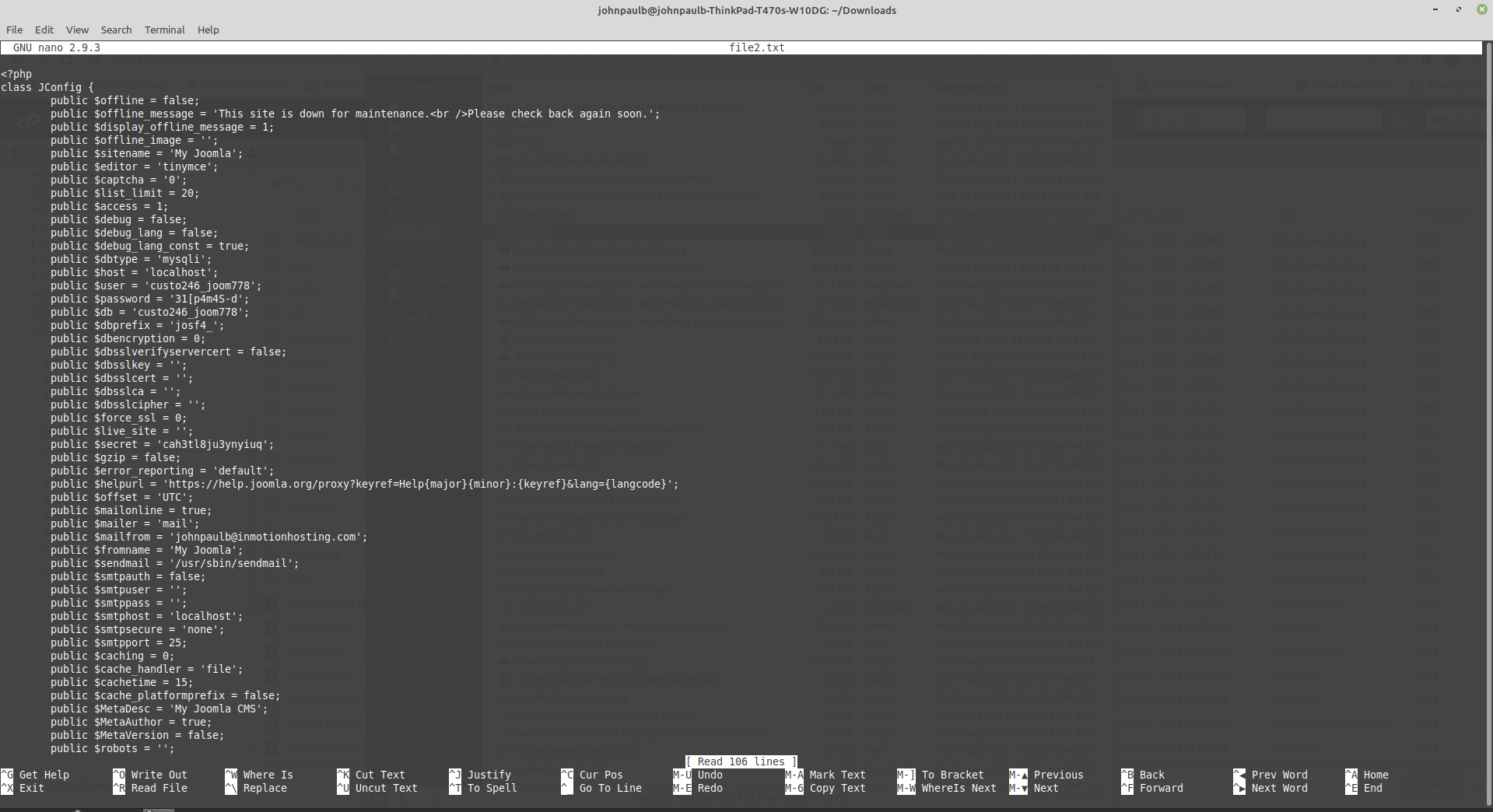
Những gì bạn đang xem ở trên là tôi đang chỉnh sửa một tệp bằng nano. Dòng trên cùng hiển thị phiên bản nano bạn đang sử dụng và tên tệp bạn đang chỉnh sửa.
Phần dưới cùng của màn hình bao gồm tất cả các lệnh mà bạn có thể chạy. Sau đó, bạn có thể chạy lệnh ls để xem tệp mới.
Bạn có thể di chuyển con trỏ xung quanh bằng các mũi tên trên bàn phím nhưng chuột sẽ không hoạt động trong trình chỉnh sửa nano. Ở đây tôi đang xóa một dòng văn bản trong tập tin.

3. Cách lưu và thoát Nano
Lưu tập tin trong Nano:
- Để lưu tệp (được gọi là “WriteOut”), hãy giữ Ctrl + O trên bàn phím của bạn.
Ctrl + O
Thoát Nano
- Khi bạn đã sẵn sàng thoát nano, hãy giữ Ctrl + X và bạn sẽ thoát khỏi ứng dụng.
Ctrl + X
